git客户端有两个分别是TortoiseGit和Git
- Git用于命令行
- TortoiseGit用于图形界面。
- 无论是Git还是TortoisGit都需要生成公/私钥与github/gitlab建立加密才能使用。
一、先介绍Git的安装与使用
1、下载与安装
安装Git-2.21.0-64-bit.exe(去官网下载最新版64位的),安装特别简单全都是下一步
官网 https://git-scm.com/downloads
2、右键打开安装好的GitBash客户端并创建一个本地账户和生成SSH秘钥,该账户主要用于上传/拉取gitlab上的代码随意写

#在本地注册一个账户,本地账户和web端注册的账户不是一个账户
# git config --global user.name "wenqiang1" # 该用户名随意写
# git config --global user.email "wenqiangit1@163.com" # 该邮箱名随意写
# git config --global color.ui true # git语法高亮
# ssh-keygen.exe -t rsa -C "wenqiangit1@163.com" -b 4096 # 生成ssh-key公钥命令,这里这里是大写C
# cat ~/.ssh/id_rsa.pub # 查看公钥内容
比如下图所示
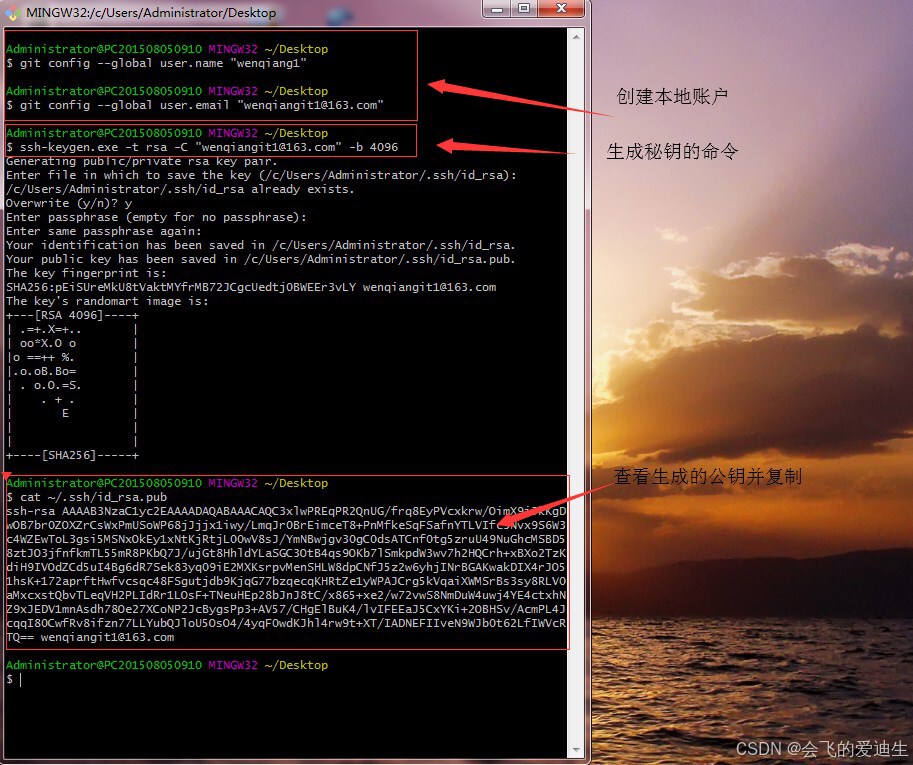
3、登录gitlab WEB端注册一个账户(该版本的gitlab中新用户注册不需要需激活即可登录,所以新注册的邮箱账户无需真实邮箱地址,本地账户和web端注册的账户不是一个账户)
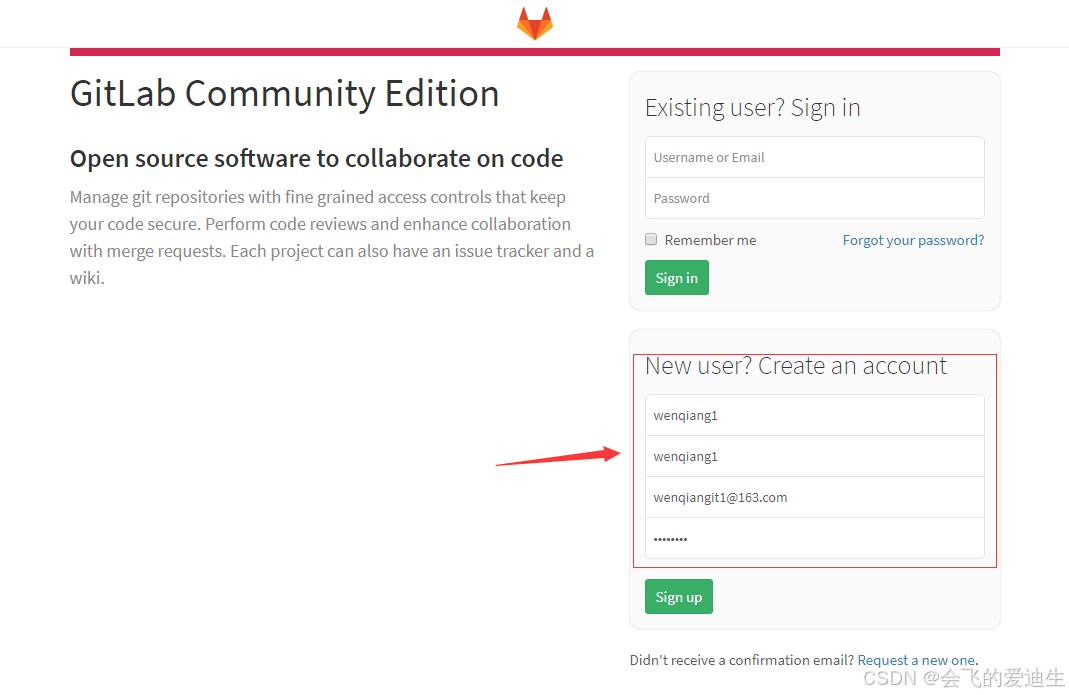
4、登录gitlab并添加SSH秘钥(公钥)
x

5、创建第一个项目



6、打开Git 客户端并将web端的代码克隆到本地就可以使用了(右键——选择Git Bash Here)
git clone 项目url
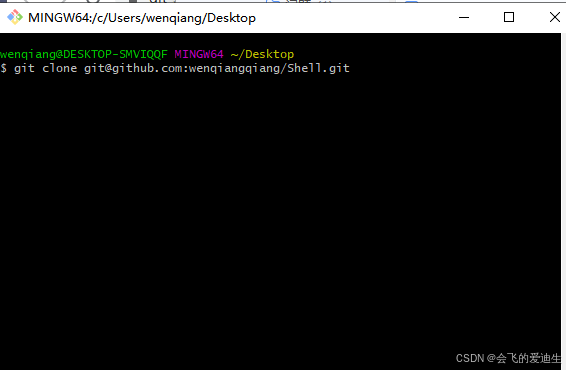
二、TortoiseGit安装与使用
1、安装很简单,一直点击下一步就可以。官网下载64位的https://tortoisegit.org/download/
2、创建秘钥并将公钥添加到Github:
开始——TortoiseGit——PuTTYgen——点击Generate晃动鼠标生成秘钥

点击Save private key 把私钥保存起来重命名为private-key.ppk,等一下要用。
先把公钥的代码复制下来上传到Github的SSH Keys中,配置成功后会收到邮件。
-
3、添加私钥
开始——Pageant,打开以后桌面右下角会有蓝色图标,双击图标添加私钥(使用TortoiseGit时Pageant必须启动)

添加前面生成的private-key.ppk,也就是私钥,然后关闭。
4、使用TortoiseGit拉代码
右键——Git Clone——填写远程仓库url和本地存放路径——选择OK
























 1505
1505

 被折叠的 条评论
为什么被折叠?
被折叠的 条评论
为什么被折叠?










